Nuendo 4.3 使用感受
大家熟悉的音乐工作站软件Nuendo再次小升级到4.3版本,本人估计也应该是Nuendo 4最后的一次升级,在接下来的不久时间内Steinberg将推出另人期待的Nuendo 5。当然这仅仅是小飞的推测,谁知道Steinberg要玩啥花样呢?总之Nuendo就是比Cubase升级要慢就对了。
关于Nuendo 4的新特性,大家可以参考小飞之前写的Nuendo 4评测,这次我们将交代一下Nuendo 4.3的主要新功能,不是和Nuendo 3来比,因此它也不会有质量性变化。

![]() 图01 最新版本的Nuendo 4.3
图01 最新版本的Nuendo 4.3
如图01所示,Nuendo 4.3是09年7月24日提供升级的,主要是修复一些BUG,另外也有一些新特性如下:
提供便捷的VST Sound预设管理功能
和Nuendo 4.2相比,Nuendo 4.3引入了一个叫做VST Sound的声音结构,其实就是基于MediaBay的一种便于管理和使用的预置模式(这是在Cubase 5中被开发出来的)。VST Sound可以直接在MediaBay中控制和使用来自第三方厂家制作的VST效果器插件以及虚拟乐器,包含其格式有音频,MIDI,视频,Loop和VST以及音轨预设等。也就是说,你可以直接在MediaBay里调用音轨预设和插件预设了,使用方法就是打开MediaBay,搜索需要的风格和音轨设置,然后把预设文件拖拽到工程里即可。
支持部分ASIO设备实现即插即用
首先这个功能可以说是为了Steinberg的硬件设备M816而开发的功能,但是Steinberg并未声称支持全部的音频设备来实现即插即用功能。
自动识别和建立VST Connections
我们知道在Nuendo里,按F4来打开VST Connections来设置输入和输入总线等,老版本的Nuendo提供了该总线的几种预置方案,但想要彻底发挥多进多出声卡的性能还是得自己根据声卡的实际情况来设置和修改。在Nuendo 4.3中,有这样一个新功能就是它能够识别到你的声卡的输入和输出总线的情况,并在预设中列出各种实际的设置方案。
为了证实这一点,我特地在两台电脑上测试了一下,第一台为只有1条立体声输出的板载声卡,我们可以看到,在Outputs输出设置的Presets预设参数下,除开默认的11项外,多出了2项应用于当前声卡通道的设置方案(注意,是分隔线下面的2项),显示了只有1条立体声输出或是2条单声道输出,如图02所示。
接下来,我再换到另一台电脑上,该电脑使用的是12进12出的专业声卡E-MU 1212m。点击输出预设参数,显然,它顺利的识别出了这些输出通道(图中所出现了16条立体声通道是该声卡驱动所虚拟的)。并且,在所给的方案中,它还支持你使用多条单通道来组合模拟一套或几套环绕声系统,例如6条单声道可以拼成1条5.1环绕声等。这个功能对于多通道音频接口的快速设置方面,还是让用户很方便的,如图03所示。
改进监听功能
你可以在调音台的控制面板上立刻控制监听音量(包括控制室部分),光靠调节音量推子,就能够控制输入信号的增益电平以及控制室的发送电平(当然,前提仍然是你需要拥有多通道输出的音频接口)。
可设置节拍器来播放VSTi的声音
一个用处不是很大但很有意思的功能,另外,该功能给那些老是节拍器无故不响(其实多数情况是输出通道的Click没有激活)的朋友雪中送碳了。操作方法是:
1-先按F11,挂载一个VSTi虚拟乐器,一般都用鼓比较合适吧。
2-在按住Ctrl键点击走带条上的节拍器开关,在弹出的节拍器设置对话筐中,将MIDI Click中的项目勾上并选择之前在F11虚拟乐器机架上挂载的VSTi虚拟乐器即可(以前只能够选择系统软波表)。在这里可以直接定义Hi重拍音符号和Lo轻拍音符号,以及其各自的力度大小,如图04所示。
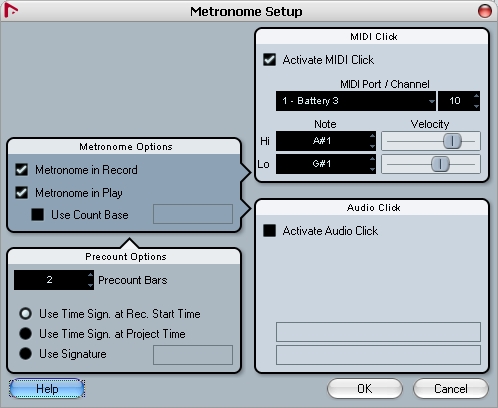
![]() 图04 节拍设置窗口可以挂选VSTi虚拟乐器了
图04 节拍设置窗口可以挂选VSTi虚拟乐器了
可打开Cubase 5的工程
我们知道Nuendo以前是不向上兼容工程文件的,如果使用Nuendo 3来打开Cubase 4所储存的文件,哪怕是Cubase AI 4储存的文件,都会被提示“需要更高版本的Nuendo才能够开启这个文件”。我试了一下这个功能,打开我储存的几个Cubase 5的工程文件,确实没有再提示无法打开,而进行了插件调取。但是,有大部分工程文件在打开的时候卡死在调取插件界面,这一点还很不完善,有待改进。不过,估计有Cubase 5的人一般都不会没事换成Nuendo 4来继续做音乐,除非是要进行额外的视频处理或是进行192kHz的采样率录音。
暂停自动跟随播放指针
在工具条栏的上方,有一个按钮能够打开和关闭屏幕跟随着播放指针翻页的功能,快捷键为F。虽然很多人喜欢在播放的时候屏幕自动的滚动或翻页,但是却又不得不抱怨在播放的时候碰到需要修改的地方时所造成的极大不便。这个功能(即在自动翻页键右边的半块键)就是能够让你在点击鼠标修改时立刻停止窗口翻页或是滚动,但不影响播放进度。(小飞疑惑:这个功能在Nuendo 4.2里就用上了啊,难道是改进了?)
导入OMF文件的改进
通常,需要将工程文件切换工作平台(如Pro Tools换往Nuendo),最具可行性的操作方案就是将工程文件导出为OMF文件了。由于是跨平台的操作,难免在兼容性上无法做到完美,通常出现各种问题如位置错误,通道错误或是音轨丢失等。新版本的Nuendo中,在导入OMF文件时增加了关于时间参数的选项,如图05所示。但是,在显示情况中,无论怎么改进OMF文件,在不同平台之间交互工程文件目前仍然无法做到完美兼容。
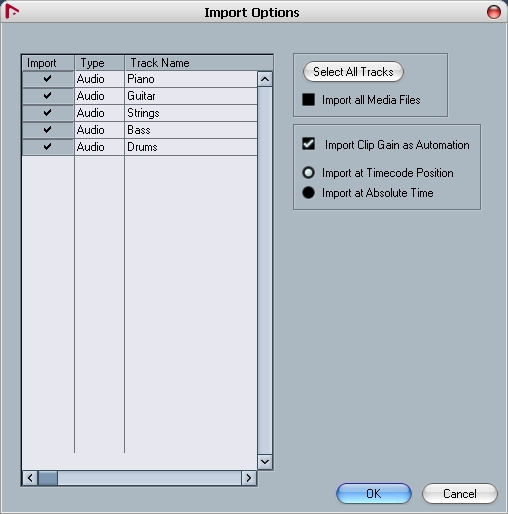
![]() 图05 导入OMF文件时的新选项
图05 导入OMF文件时的新选项
由于广大用户的需求和设备的原因,关于视频同步部分的小改进本文暂且忽略,最后,希望Nuendo 5能够早日发布。
转载文章请注明出自 Midifan.com




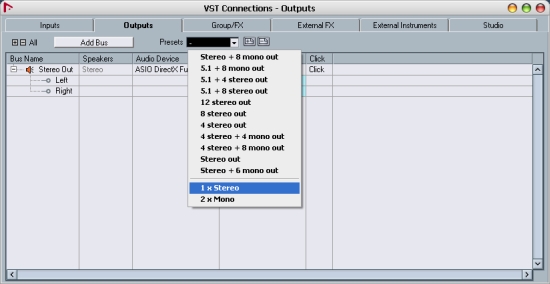
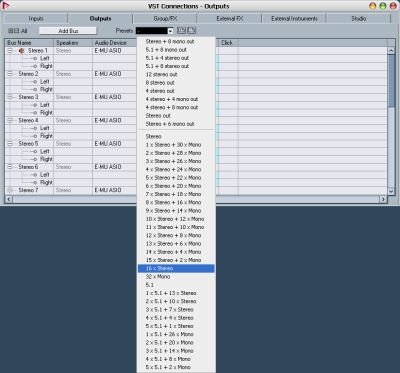

有几个人能买得起这玩意的啊 唉
伟大的H20啊 你们去哪里了啊